word2010公式编辑器怎么把自动倾斜关了
Posted
tags:
篇首语:本文由小常识网(cha138.com)小编为大家整理,主要介绍了word2010公式编辑器怎么把自动倾斜关了相关的知识,希望对你有一定的参考价值。
1、首先进入word2010点击对象。
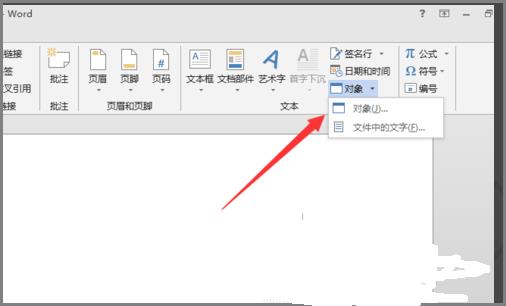
2、在新建中,选择图中显示的 数学公式编辑器,确认,便会插入公式。
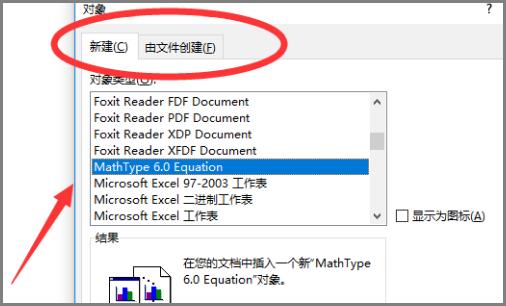
3、插入公式后,会自动打开数学公式编辑器的界面,便可以输入。
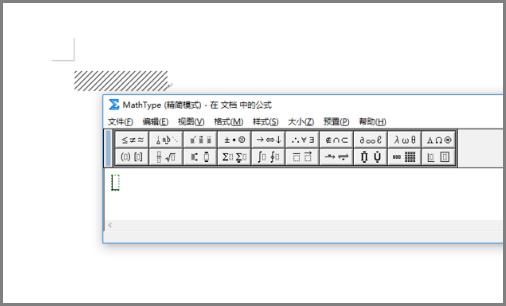
4、此时输入的字体是倾斜的,需要在公式编辑器样式——样式,点击恢复为出厂设置。

5、然后输入字母,切换输入法为英文,格式中设置为数学。
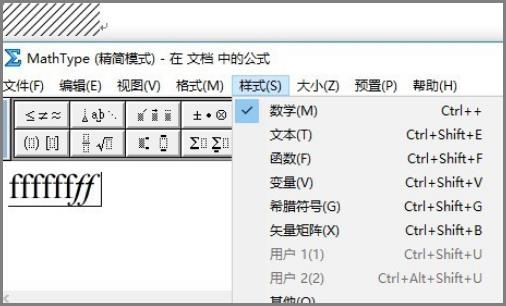
6、输入字体,可以看到字体不会倾斜了。
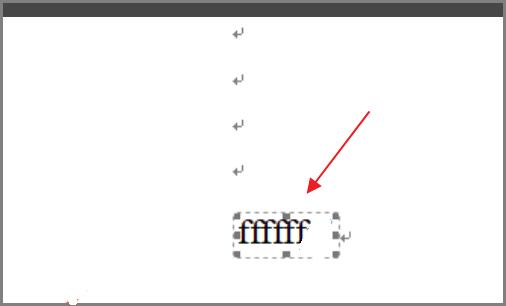
,由于Bug的存在,刚开始我居然认为它没有用处。现在我知道,在word 2007中插入公式时,默认状态下是MathText的(可是真的是形式与内容不一致,既然默认是MathText的,何不在菜单中就显示为“数学文本”?却弄出个“普通文本”这种让人摸不着头脑的名称),但由于Bug的存在,公式并不斜体,所以在选中公式后,需要点击两次“普通文本”才能完成斜体(第一次把公式变为NormalText,第二次才真正变为MathText)。如果每次插入公式时都要再点击两次“普通文本”,还不如直接按Ctr+I了(当然Ctr+I会把所有的文本都搞成斜体的,也不方便) 参考技术B
在公式编辑器的样式设置里面,将字体默认的倾斜选项去掉就行
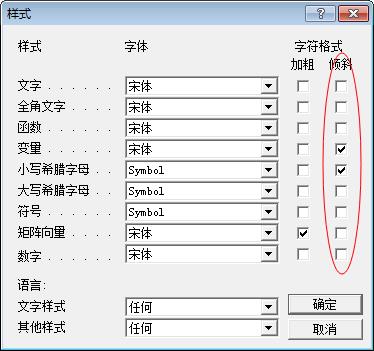
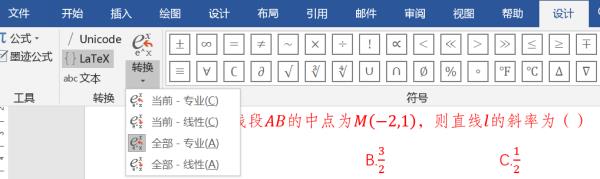
点全部专业,输入的全部都是斜体,关掉以后就是没有斜体。
Word 2016中公式不能自动斜体的解决方法
参考资料:
归纳总结
这个问题自Word 2007开始就存在,直至我目前用的Word 2016都没有被修复。
原因推测
Office工程师在设计时存在问题,在公式编辑器内键入文本时,如果当前输入法的语言不是英语的话,默认键入的是普通文本,不斜体。注意,使用微软拼音输入法的英文模式也被认为语言不是英语,只有按Win+空格键切换到ENG英语(美国) 美式键盘时,才被认为是英语。
解决方法
(1)最佳方法:使用宏。
1.word-视图-宏-查看宏-创建
2.自己随便输入一个宏名,比如就叫InsertEqua,然后将
Sub InsertEqua()
Selection.OMaths.Add Range:=Selection.Range
Selection.OMaths(1).ConvertToMathText
Selection.OMaths(1).ConvertToMathText
End Sub这几行代码复制到里边去。注意这里会根据你起的宏名称自动生成Sub和End Sub这部分,所以真正复制的部分是中间的3行。
3.单击 文件-选项-自定义功能区-键盘快捷方式自定义-指定命令-宏,然后找到刚才自己写的那个宏,单击出现请按新的快捷键,这时候你可以随便指定比如说Alt+1(word 默认的插入公式的键是:ALT+=),之后点击指定,关闭即可。
这样再次输入公式时用ALT+1,就自动为斜体了。
原理解释(参考Mordecai的回答):
Word的公式有:专业型/线型和普通文本/数学文本等4种状态,但在公式设计菜单下只显示了专业型/线型和普通文本三种。在普通文本(NormalText)状态下,公式为非斜体的;在数学文本(MathText)状态下,为斜体。可笑的是,由于Bug的存在,刚开始我居然认为它没有用处。现在我知道,在Word中插入公式时,默认状态下是MathText的,但由于Bug的存在,公式并不斜体,所以在选中公式后,需要点击两次“普通文本”才能完成斜体(第一次把公式变为NormalText,第二次才真正变为MathText)。如果每次插入公式时都要再点击两次“普通文本”,还不如直接按Ctr+I了(当然Ctr+I会把所有的文本都搞成斜体的,也不方便)。为避免麻烦,我们可以用宏。(注意:使用了两次ConvertToMathText并非笔误,而是必需的)
(2)在输入数学公式时切换到ENG英语(美国) 美式键盘。
(3)输入公式后手动点击两次公式设计菜单中的“普通文本”按钮(其实是宏的原理)。
以上是关于word2010公式编辑器怎么把自动倾斜关了的主要内容,如果未能解决你的问题,请参考以下文章